كيفية تكوين إعدادات Jetpack لموقع WordPress الخاص بك
نشرت: 2021-07-16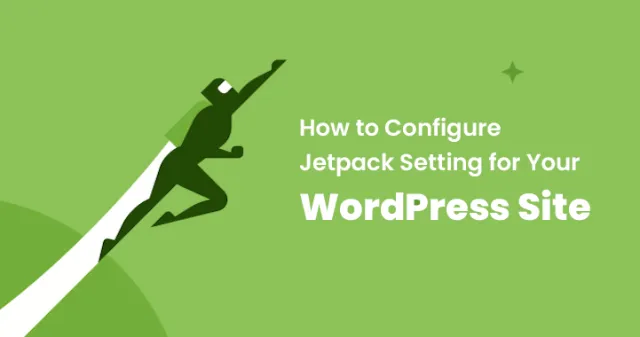
يُعرف Jetpack على أنه مكون إضافي شامل يوفر الكثير من حالات الاستخدام إلى جانب ذلك ، فهو يتكون من ميزة تحسين الأداء وأمن WordPress والتحليلات وأدوات التسويق والمزيد.
بواسطة Automattic ، يتم الحفاظ على هذا البرنامج المساعد. لدى Automattic فريق ضخم مسؤول عن التعامل مع بعض خدمات ومنتجات WordPress الأكثر شهرة مثل WooCommerce و wordpress.com.
في السنوات القليلة الماضية ، يعتبر المكون الإضافي لـ jetpack مكونًا إضافيًا غير ضروري لأن معظم المواقع لا تتطلب ميزاته ، خاصة المواقع التي تديرها Kinsta مثل مضيفي WordPress.
في هذه المدونة ، سنتعرف على إيجابيات وسلبيات jetpack وميزاته الشاملة لمعرفة ما إذا كانت هذه الميزات الخاصة ضرورية لموقع WordPress الخاص بك أم لا.
خطوات تثبيت Jetpack
من مستودع مكونات WordPress ، يمكن تثبيت المكون الإضافي Jetpack مباشرة. في الوقت الحالي ، يحتوي هذا المكون الإضافي على ما يقرب من 5 ملايين عملية تثبيت نشطة وتم تصنيفها بـ 4 نجوم.
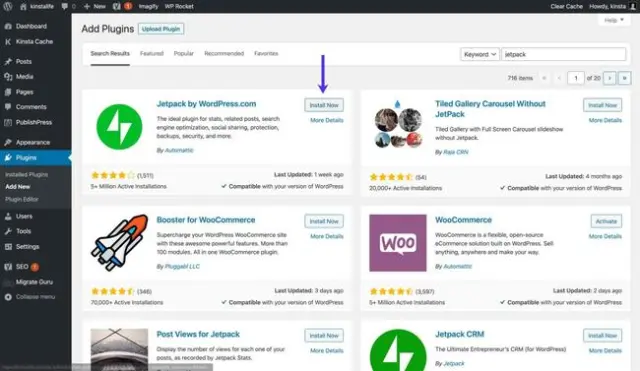
يمكنك بسهولة تثبيت وتفعيل البرنامج المساعد jetpack. بعد ذلك ، سيُطلب منك تسجيل الدخول باستخدام حساب Google أو wordpress.com.
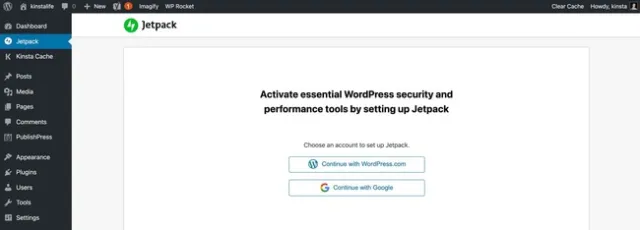
بمجرد تسجيل الدخول ، سيُطلب منك اختيار خطة من مستويات خطط Jetpacks المختلفة. تختلف خطط Jetpacks من 39 دولارًا إلى 299 دولارًا سنويًا. أيضًا ، سيتم توفير الخيار كاشتراك شهري.
إذا كنت على استعداد لشراء خطة مدفوعة ، فلا تفكر أكثر وتذهب معها. عدا ذلك ، قم بتمرير الصفحة لأسفل إلى أسفل وحدد الخطة المجانية.
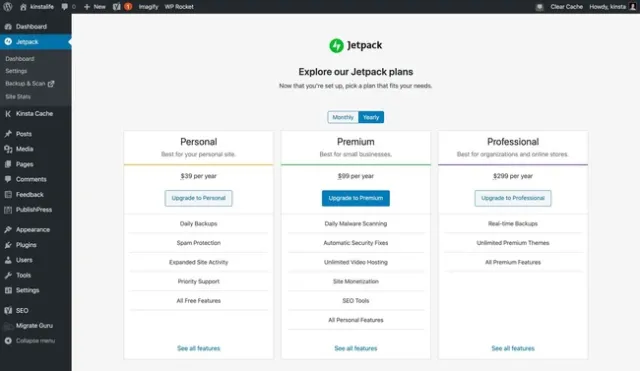
خطوات تكوين إعدادات Jetpack
يتم تضمين علامات تبويب الشريط الجانبي الثلاثة في jetpack ، أي الإعدادات ولوحة القيادة وإحصائيات الموقع.
دعنا نرى كيف يمكن تكوين Jetpack لموقعك على الويب. بعد ذلك ، سنتعرف على لوحة القيادة وصفحات إحصائيات الموقع.
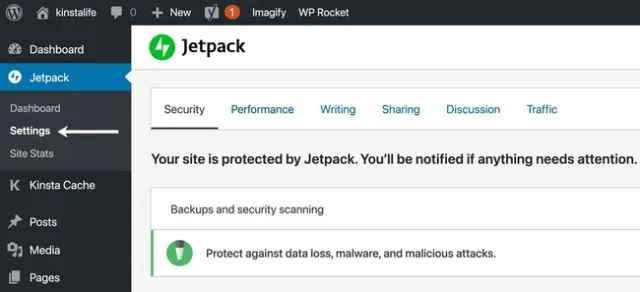
الأداء - تحسين السرعة ووظائف البحث وتفريغ الوسائط
المشاركة - أزرار المشاركة الاجتماعية والمزيد
الأمان - التحديثات التلقائية ومراقبة وقت التوقف عن العمل وحماية القوة الغاشمة والمزيد
الكتابة - Markdown ، عرض شرائح بملء الشاشة ، دعم LaTeX والمزيد.
حركة المرور - إنشاء ShortLink والإعلانات والمنشورات ذات الصلة وخرائط المواقع والمزيد
المناقشة - الاشتراكات ووظائف التعليق الإضافية والمزيد.
إعدادات أمان Jetpack
على موقع الويب الخاص بك ، ستتمكن من إضافة مراقبة وقت التوقف والنسخ الاحتياطي والأمان والمزيد بمساعدة Jetpack. دعنا نتحقق من إعداد Jetpack للأمان وميزاته.
فحص الأمان والنسخ الاحتياطية (هذه ميزة مدفوعة)
هذه الميزة متاحة فقط لمستخدمي Jetpack المدفوعة. من الضروري أن يكون لديك استراتيجية أمان ونسخ احتياطي لموقع WordPress الخاص بك.
إذا اخترت مضيفًا لا يوفر فحصًا أمنيًا ونسخًا احتياطية ، فيجب عليك اختيار الخطة المدفوعة لـ Jetpacks لأنها توفر أفضل حل.
ولكن إذا كنت من مستخدمي Kinsta وكان موقع الويب الخاص بك مستضافًا عليه ، فإننا لا نقترح عليك استخدام هذه الميزة.
في لوحة معلومات MyKinsta ، يمكن استعادة النسخ الاحتياطية اليومية التلقائية في أي وقت ، وهذه ميزة أخرى متوفرة.
لتنزيل ملف ZIP ، نسمح لك باستخدام الخيار ، أي النسخ الاحتياطي القابل للتنزيل والذي سيحتوي على جميع قاعدة البيانات وملفات WordPress الخاصة بك.
إذا كنت مستخدمًا متقدمًا ، فستحصل على خيار يُعرف باسم الوظيفة الإضافية للنسخ الاحتياطي الخارجي والتي ستساعدك على نسخ موقع الويب الخاص بك احتياطيًا إلى التخزين السحابي من Google أو Amazon S3.
يتم تعقب بنيتنا التحتية وإيقاف الهجمات باستمرار على الجبهة الأمنية من قبل مسؤولي النظام قبل حدوثها.
أثناء وجود موقع الويب الخاص بك على Kinsta إذا لم يتم اختراق موقع الويب الخاص بك ، فسيقوم فريقنا بتنظيفه دون السماح لك بدفع أي مبلغ.
مراقبة وقت التوقف عن العمل
إذا كان لديك موقع ويب به مهام حرجة ، فمن المهم جدًا أن يكون لديك استراتيجية تُعرف باسم مراقبة وقت التوقف عن العمل.
فيما يتعلق بتكوين الإشعارات ومراقبتها ، فإن ميزة مراقبة وقت التوقف في Jetpack ليست قابلة للتخصيص بشكل كبير. في هذا الوقت ، سوف يساعدك Jetpack فقط عن طريق إرسال إشعارات إلى عنوان البريد الإلكتروني الخاص بـ wordpress.com.
لا يوجد دعم للمكالمات الهاتفية ، ولا سلاسة ، ولا يوجد دعم للرسائل النصية القصيرة.
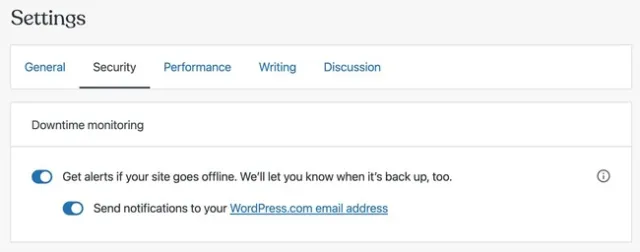
بالنسبة لموقع WordPress الخاص بك إذا كنت تبحث عن حل لمراقبة وقت التوقف ، فإننا نقترح عليك التحقق من الخدمة المبنية بشكل أكثر تحديدًا مثل Pingdom و Uptime Robot.
إضافات التحديث التلقائي
في البداية ، ستبدو هذه الميزة كموفر كبير للوقت ، لكننا في الواقع لا نقترح أن تحصل على تحديثات تلقائية للمكونات الإضافية. منذ بضع سنوات ، وجدنا أن التحديث التلقائي للمكون الإضافي ينتج بالفعل تعارضات في كود PHP و 500 خطأ.
نقترح دائمًا اختبار المكون الإضافي أولاً من خلال استخدام ميزة بيئة التدريج. لا يهم إذا كنت علامة تجارية متعددة الجنسيات أو مدونًا شخصيًا ، يجب عليك دائمًا التحقق من المكونات الإضافية.
سيساعدك هذا في الحصول على نتائج أكثر إنتاجية والتأكد من أنك اخترت المسار الصحيح أو المكون الإضافي الذي تريده.
قبل الدخول في أي تحديث للمكون الإضافي ، يقوم بعض مطوري المكونات الإضافية ببعض الاختبارات المكثفة. لكل تكوين WordPress واحد ، من المستحيل حسابه.
ومع ذلك ، فإن الأمر متروك لك فيما إذا كنت تريد التحقق من التحديث مرتين للتأكد مما إذا كان متوافقًا تمامًا أم لا. هذا هو السبب في أننا لا نقترح عليك استخدام ميزات تحديثات المكونات الإضافية التلقائية لموقعك على الويب والتي توفرها Kinsta.
الحماية ضد هجوم القوة الغاشمة
في العالم ، يعد WordPress أكثر أنظمة إدارة المحتوى شهرة وللمتسللين وبعض الجهات الخبيثة ، يصبح هذا هو الهدف الرئيسي. بالنسبة لنقاط نهاية WordPress مثل xmlrpc.php و /wp-login.php ، يصبح هذا أكثر شيوعًا للتعرض للهجوم من قبل مثل هذه الروبوتات المصممة للقوة الغاشمة. هذا يهاجم بيانات اعتماد تسجيل الدخول.

لتعزيز الأمان على موقع WordPress الخاص بك ، من المهم جدًا إضافة حماية القوة الغاشمة ، ويفضل إنشاءها على مستوى خادم الويب أو DNS على مستوى التطبيق لحماية القوة الغاشمة.
لحماية موقع الويب الخاص بك من بعض نقاط نهاية WordPress الشائعة في Kinsta ، يتم توفير بعض تكوينات Nginx المصممة خصيصًا للحفظ من هجمات القوة الغاشمة. من التأثير الغاشم ، نحمي أيضًا SFTP و SSH.
إذا لم يتم توفير حماية القوة الغاشمة من قبل مضيفك ، فنحن نقترح عليك تحسين أو تحسين أمان موقع الويب الخاص بك باستخدام Cloudflare ومن أجل عنوان URL الخاص بتسجيل الدخول ، مع إضافة حدود للمعدل.
تسجيل الدخول إلى WordPress.com
لتسجيل الدخول إلى موقع WordPress الخاص بك باستخدام تفاصيل تسجيل الدخول إلى wordpress.com ، فإن هذا يوفر لك خيارًا. لكننا لا نقترح عليك اختيار هذه الميزة أو تمكينها لأنها لا تضيف أي ناقل هجوم آخر أو راحة إلى موقع الويب الخاص بك.
إذا كنت تحاول تكوين المكون الإضافي Jetpack ، فهذا يعني أن لديك تسجيل دخول بالفعل. بالنظر إلى هذه النقطة ، يبدو أنها لا تحتاج إلى إضافة أي مكون إضافي للقيام بنفس الشيء. بدلاً من ذلك ، نوصيك بإضافة wordpess.com كخيار تسجيل دخول.
باستخدام الطريقة الافتراضية ، أي دمج المصادقة الثنائية وتغيير عنوان URL لتسجيل الدخول إلى WordPress ، نوصيك بالالتزام بالطريقة الافتراضية ، وهذا سيعزز الأمان.
إعدادات أداء jetpack
في عام 2022 ، لتحسين تجربة المستخدم وتحسين محركات البحث ، تحتاج إلى التأكد من أن موقع WordPress الخاص بك يتم تحميله بشكل أسرع. يتم توفير ميزات جديدة مثل تحسين الصور وتحسين البحث واستضافة الفيديو و CDN وخيارات أخرى موجهة للأداء بواسطة CDN.
دعنا نتحقق من إعدادات Jetpack للأداء.
السرعة والأداء
الملف الثابت وصور تسريع أوقات تحميل "مسرّع الموقع" في Jetpack. استنادًا إلى عرض علامة IMG وسمات الارتفاع ، يتم تغيير حجم صورة ميزة تحسين الصورة. كما يقوم بتحويل وضغط الصور إلى تنسيق WEBP للمتصفحات المدعومة.
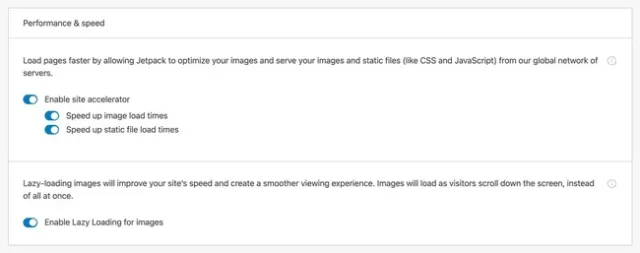
في Jetpack's CDN ، يتم تخزين ملفات JavaScript و CSS محددة مؤقتًا بواسطة ميزة تحسين الملف الثابت. في هذا الوقت ، في نواة WordPress و WooCommerce و Jetpack ، فإن jetpack سيقوم فقط بتخزين الملفات الثابتة مؤقتًا.
لا يوفر ملفات CSS وجافا سكريبت من سمات WordPress والمكونات الإضافية الأخرى.
في الواقع السبب الرئيسي الذي يجعلنا لا نقترح عليك استخدام ميزة مسرع موقع jetpack لأن هذا ليس خيارًا جيدًا لتحسين سرعة موقع WordPress الخاص بك. لن تسمح لك ميزة تحسين الصورة بإجراء التخصيص. وكذلك دعم إبطال ذاكرة التخزين المؤقت.
من ذاكرة التخزين المؤقت ، إذا كنت تبحث عن مسح الصورة ، فستحتاج إلى الوصول يدويًا إلى دعم jetpack. تسمح لك بعض الحلول الأخرى لـ CDN مثل Kinsta CDN بالحصول على ذاكرة التخزين المؤقت لـ CDN في لوحة القيادة ذات الصلة.
نقترح عليك استخدام المكون الإضافي Autoptimize بدلاً من استخدام تحسين الملف الثابت في jetpack لتقليل الأصول قبل تقديمها عبر Kinsta CDN أو شبكة CDN أخرى كاملة الميزات.
بالنسبة للصور ، يدعم Jetpack التحميل البطيء. لزيادة سرعة صفحاتك وتحميل كل المحتوى المرئي بسرعة ، فمن الأفضل استخدام Jetpack.
استضافة الفيديو (للمستخدمين المدفوعين)
يتم توفير خدمة استضافة فيديو مدفوعة بواسطة Jetpack. ستسمح لك هذه الميزة باستضافة ملفات الفيديو على خادم jetpack لتضمينها على موقع الويب الخاص بك. هناك بعض المزايا لهذا النوع من الخدمة لأنه يساعدك على تقديم ملفات الفيديو للمستخدمين مباشرة من مضيفك.
أول شيء هو أن مقاطع الفيديو تستهلك عرض نطاق ترددي ضخم ، ومعظم المضيف لديه نوع مماثل من حدود النطاق الترددي.
والشيء الثاني هو أنه ، في جميع أنحاء العالم ، سيتم بث خدمات الفيديو المخصصة بمراكز البيانات الموزعة بشكل أكثر موثوقية. يجب عليك التحقق من حل Jetpacks إذا كنت تبحث عن استضافة ذاتية للكثير من المحتوى المرئي على موقع WordPress الخاص بك.
إعدادات الكتابة في Jetpack
يتم توفير إعدادات JetPack أخرى لمنشئي المحتوى والمدونين بشكل أساسي. يوفر بعض الأدوات الأكثر فائدة مثل دوارات الصور بملء الشاشة ، ودعم تخفيض السعر ، ودعم LaTeX ، وما إلى ذلك. دعنا نتفقدها واحدا تلو الآخر
عروض شرائح دائرية بملء الشاشة
على موقع WordPress الخاص بك في بعض الأحيان ، تحتاج إلى تضمين الكثير من الصور خاصة إذا كنت مدونًا للسفر أو مصورًا. يمكنك تحسين تجربة المستخدم لزوار موقع الويب الخاص بك عن طريق إضافة العرض الدائري بملء الشاشة.
هذا سيدعم معارض الصور. باستخدام Jetpack ، يمكنك أيضًا إضافة وظيفة أخرى تُعرف باسم عرض الشرائح الدائري بملء الشاشة إلى معيار معارض WordPress الخاص بك دون لمس أي سطر من التعليمات البرمجية.
تحتاج فقط إلى تمكين "عرض الصور في معرض العرض الدائري بملء الشاشة" للاستفادة من عرض الشرائح الدائري بملء الشاشة لـ Jetpacks.
لعرض بيانات EXIF الوصفية ، ستجد الخيار أيضًا. بالإضافة إلى العثور على خيار للتعليقات لعرض الشرائح الدائري.
بعد ذلك سيكون لديك أيضًا خيار لتحديد ما إذا كنت تريد مظهرًا داكنًا أو فاتحًا للعرض الدائري الخاص بك.
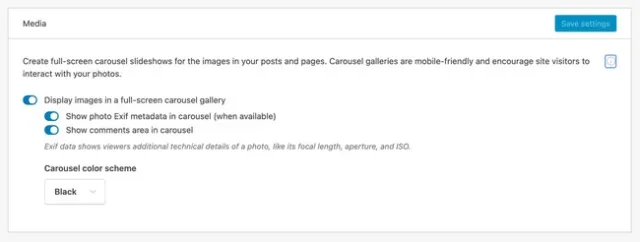
من خلال النقر على المعرض القياسي مع العرض الدائري بملء الشاشة ، سيتم تشغيل عرض عرض شرائح جميل.
سيظهر الشكل الدائري بشكل أفضل على الأجهزة المحمولة والجداول لأنه يستجيب بشكل كامل بطبيعته.
التأليف
يتم تضمين بعض الميزات في إعدادات Jetpack لتحسين المحتوى وإدارة الكتابة في WordPress.
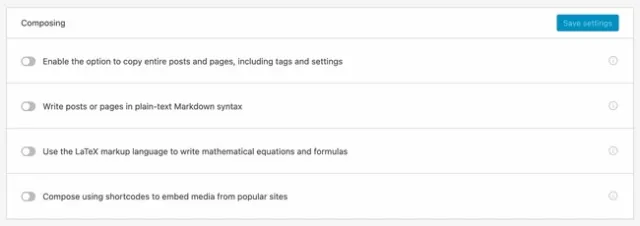
- نسخ الصفحات والمشاركات -
- دعم Markdown -
- دعم LaTeX -
إذا كانت مهمتك الرئيسية هي إنشاء صفحات ومنشورات جديدة على قالب واحد ، فإن هذه الميزة مناسبة لك.
لكتابة المحتوى الموجه على الويب ، تم تصميم تنسيق بناء الجملة هذا. من جميع أنحاء العالم ، يستخدم ملايين الأشخاص هذا النحو. لكن لسوء الحظ ، لا يقدم WordPress دعمًا من الدرجة الأولى له. لكن لحسن الحظ ، يوفر الإصدار الجديد من WordPress ، أي محرر Gutenberg ، دعمًا له.

لذلك إذا كنت تستخدم محرر Gutenberg ، فأنت بحاجة إلى تنشيط هذه الميزة. ويوصى بتمكين هذا الخيار إذا كنت لا تزال مستخدمًا للمحرر الكلاسيكي لكتابة تخفيض السعر.
يتم استخدام لغة الترميز هذه لكتابة نص ومعادلات رياضية. سيجد الأشخاص الذين يكتبون في LaTeX هذه الميزة مفيدة للغاية.
باستخدام الرموز القصيرة يؤلف
ستتمكن من استخدام الرموز القصيرة إذا قمت بتمكين هذه الميزة.
سيساعدك هذا على تضمين محتوى من خدمات مختلفة مثل Hulu و Flickr و Scribd و Instagram وما إلى ذلك ، ولكن إذا كنت تستخدم ميزات محرر Gutenberg ، فلن تحتاج إلى تمكين هذه الميزة لأن محرر Gutenberg يقدم هذه الميزة افتراضيًا .
أنواع المحتويات المخصصة
إلى موقع WordPress الخاص بك ، يمكنك بسهولة إضافة نوعين مخصصين من المحتوى بسبب Jetpack. أنواع المحتويات المخصصة مثل البرامج التعليمية والشهادات. النظر في احتياجات عملك المحددة والموضوع الذي تختاره هذه الميزة يمكن أن يكون جديرا.
في إعدادات Jetpack أو الشهادات وعلامات تبويب المحفظة في الشريط الجانبي ، يمكنك إضافة عناصر المحفظة والشهادة مع تمكين هذه الميزة.
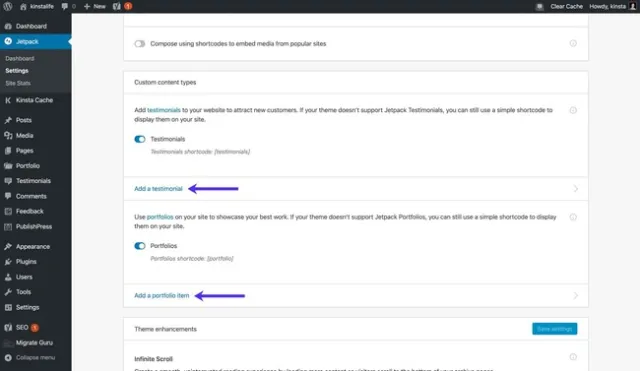
إذا كانت أنواع المحتوى المخصصة لا يدعمها قالبك ، فيمكنك استخدام الرموز القصيرة مثل [الشهادات] و [المحفظة] لعرض المحتوى.
تحسين الموضوع
إلى موقع الويب الخاص بك ، يمكنك إضافة اثنين من تحسينات السمات إذا كنت تستخدم Jetpack. تحسين مثل لوحة تخصيص CSS والتمرير اللانهائي.
سيتم استبدال ترقيم الصفحات في موقع WordPress الخاص بك بتمرير لا نهائي باستخدام أداة تحميل تستند إلى AJAX. سيؤدي هذا إلى جلب المشاركات الجديدة تلقائيًا دون تحميل الصفحة التالية.
يتم توفير ثلاثة خيارات بواسطة Jetpack لميزة التمرير غير المحدودة
- استخدام سلوك الموضوع الافتراضي ، تحميل المزيد من المشاركات.
- أثناء قيام القارئ بالتمرير لأسفل ، قم بتحميل المزيد من المشاركات.
- باستخدام زر ، قم بتحميل المزيد من المشاركات على الصفحات.
يمكن أن يكون استخدام إعدادات jetpack خيارًا سهلاً لإضافة تمرير غير محدود إلى موقع الويب الخاص بك.
لكن ضع في اعتبارك أنه إذا كنت قد حددت الخيارات الثالثة ، فقد يصعب على الزائرين النقر فوق المحتوى أو الرابط في منطقة تذييل موقع الويب الخاص بك. على مواقع WordPress ، هذه هي المشكلة الأكثر شيوعًا التي تستخدم التمرير اللانهائي.
ستتم إضافة ميزة جديدة أيضًا إلى محرر WordPress CSS الخاص بك إذا قمت بتمكين "تحسين لوحة تخصيص CSS". يمكنك استخدام هذه الميزات بالذهاب إلى المظهر ثم النقر فوق تخصيص ثم على CSS إضافية.
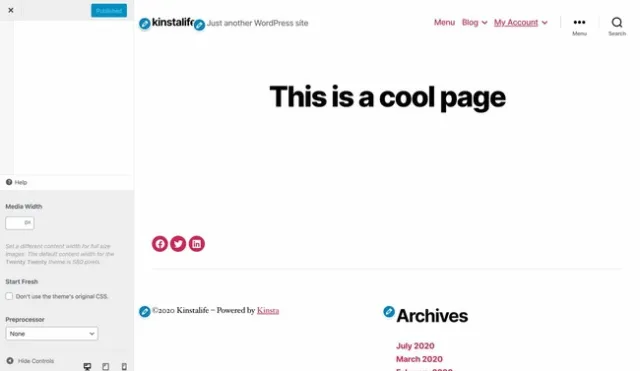
- ابدأ بانتعاش -
- المعالج-
باستخدام هذا الخيار ، ستكون أنماط CSS الخاصة بالسمات الافتراضية الخاصة بك عبارة عن خطوط تمامًا. إذا كنت تبحث عن إعادة إنشاء CSS من البداية ، فهذه الميزة مفيدة أكثر لأنها ستساعد في إعادة الإنشاء دون تجاوز الأنماط الحالية. لتقليل انتفاخ CSS ، ستبدو هذه الميزة مفيدة أيضًا.
يدعم محرر CSS المحسّن بنية Sass و LESS (SCSS). بالنسبة للأشخاص الذين يختارون كتابة أنماط في Sass أو LESS ، يكون هذا الخيار مفيدًا. بالإضافة إلى أنه سيبدو مفيدًا في إلغاء تحميل تحويل CSS إلى المعالج المسبق.
الحاجيات
لتخصيص الأدوات على موقع الويب الخاص بك ، ستجد "عناصر واجهة مستخدم" في إعدادات Jetpack ستجد الكثير من الخيارات.
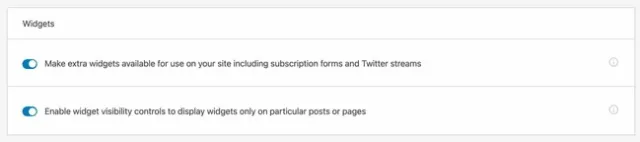
بالنسبة لبعض الأدوات الإضافية ، فإنه يضيف دعمًا بما في ذلك أهم المنشورات ، والرموز الاجتماعية ، والصفحات ، وأهم المنشورات ، والجدول الزمني لتويتر ، والمزيد.
على أساس كل منشور أو صفحة ، قم بتحرير رؤية الأداة.
سيتم استخدام الميزتين المذكورتين أعلاه لتخصيص عنصر واجهة المستخدم ، من خلال مراعاة إعدادات التكوين Jetpack لموقع الويب الخاص بك على WordPress.
ضع في اعتبارك مثالًا إذا كانت مدونتك تغطي كلاً من التصوير الفوتوغرافي والتكنولوجيا ، ثم لتظهر في منشوراتك المتعلقة بالتصوير الفوتوغرافي ، يمكنك تعيين أدوات Flickr عليها.
وظيفة ذات صلة: كيفية إضافة أداة أيقونات الوسائط الاجتماعية مع Jetpack؟
إرسال بالبريد الإلكتروني
يمكنك نشر منشورات جديدة عبر البريد الإلكتروني إذا كنت تستخدم ميزة jetpack هذه. بعد تمكينها ، ستمنحك هذه الميزة أيضًا عنوان بريد إلكتروني فريدًا لإرسال المشاركات إليه.
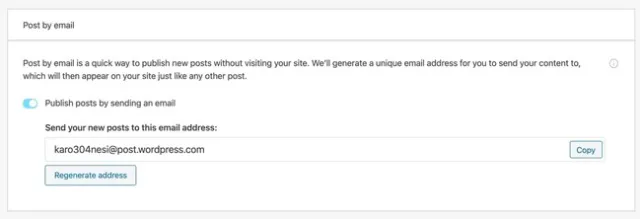
يتوفر الكثير من الرموز القصيرة هناك مثل [slug some-url-name] و [category x، y، z] للإشارة إلى البيانات الوصفية للنشر.
بالنسبة لبعض المدونين ، يمكن أن يكون النشر عبر البريد الإلكتروني مفيدًا. لكننا لا نفكر في أنه سيمنحك أفضل تجربة. على سبيل المثال ، إذا كنت ترغب في استخدام النشر عبر البريد الإلكتروني ، فأنت بحاجة إلى التأكد من وضع التنسيق بشكل صحيح.
بالإضافة إلى ذلك ، تحتاج أيضًا إلى التأكد من أن الرموز المختصرة للتنسيق قد تم إجراؤها بدقة. قد تكون قادرًا على استخدام متصفح الويب لنشر المحتوى في لوحة القيادة في WordPress إذا كنت تواجه سيناريو منح فيه عملاؤك إمكانية الوصول إلى بريدهم الإلكتروني.
بدلاً من النشر عبر البريد الإلكتروني ، يمكنك استخدام تطبيق WordPress إذا كنت ترغب في النشر على الأجهزة المحمولة لمستخدمي WordPress.
شريط أدوات WordPress.com
باستخدام WordPress.com الخاص بك على غرار ، يمكنك تبديل شريط أدوات WordPress الخاص بك. هذه ميزة أخرى تقدمها Jetpack. تم تضمين شريط أدوات wordpess.com مع روابط إلى LinkedIn مع الإشعارات والحساب وملف تعريف wordpress.com الخاص بـ jetpack.
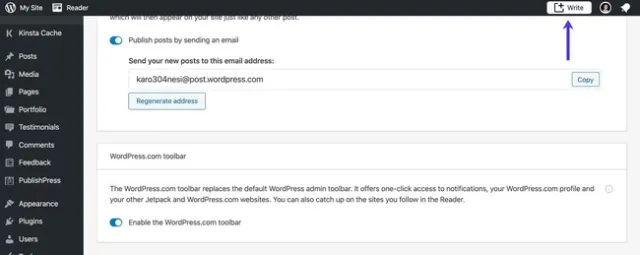
لتبدأ بمنشور جديد ، عليك النقر على "كتابة" في شريط أدوات Wordpress.com. بدلاً من المحرر الافتراضي ، سيتم إطلاق موقع wordpress.com الرسمي.
هذا المحرر هو في الواقع نسخة محدثة من محرر Gutenberg. إنه يوفر العديد من الميزات البارزة بما في ذلك كتل الإنشاء المسبق لسهولة التخصيص للصفحات والمشاركات.
مشاركة
مع العديد من الميزات الاجتماعية ذات الصلة ، فإن Jetpack مليء. ستساعدك هذه الميزة على التواصل مع زوار موقعك بسهولة. دعونا نتعلم المزيد عن ميزاته
أعلن عن الاتصالات
سوف تكون قادرًا على ربط موقع WordPress الخاص بك مع مرتبط In و Facebook و Twitter ووسائل التواصل الاجتماعي الأخرى بمساعدة ميزة "نشر الاتصالات" في Jetpack.
بمجرد تمكين هذه الميزة ، ستتم مشاركة منشور منشور حديثًا على الأنظمة الأساسية الاجتماعية التي قمت بتوصيلها على موقع WordPress الخاص بك.
مثل الأزرار وأزرار المشاركة
ستتمكن من تعديل زر المشاركة الاجتماعية إلى صفحات ومنشورات موقع الويب الخاص بك. علاوة على ذلك سوف تكون قادرًا على تخصيص مظهره. أيضًا ، ستتمكن من الإشارة إلى أنواع المحتوى التي تريد عرضها.
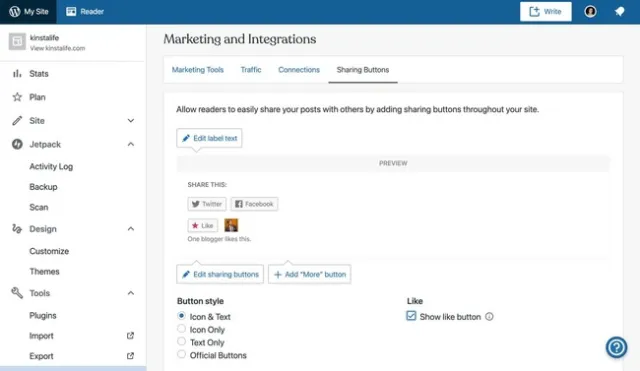
على غرار زر المشاركة الموضح أعلاه ، سيساعدك زر الإعجاب على إضافة زر "أعجبني" إلى مشاركات WordPress الخاصة بك في النهاية.
مناقشة
يمكنك تحسين ميزة نظام التعليق المسبق في WordPress من خلال تمكين مناقشة jetpack.
دعنا نتعلم المزيد عنها
تعليقات
يمكنك بسهولة إضافة طرق المصادقة في قسم التعليقات للتعليق. أيضًا ، يمكنك بسهولة تعديل نظام الألوان و "مقدمة نموذج التعليق" للنموذج.
بعض إعدادات Jetpack الأخرى في هذه الجلسة هي دعم تخفيض السعر وبطاقات العمل المنبثقة وإعجابات التعليق.
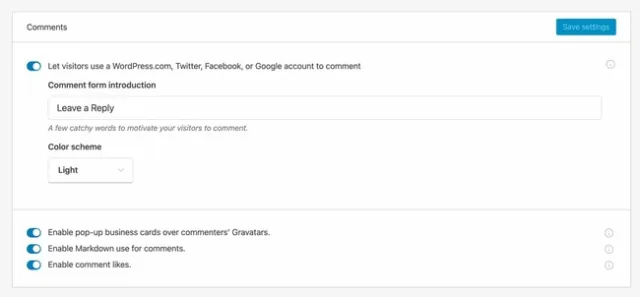
فيما يتعلق بميزات طريقة المشاركة وتسجيل الدخول ، فإن نظام التعليقات الافتراضي لـ WordPress محدود. إذا كنت تحصل على الكثير من التعليقات على مدونتك ، فعندئذٍ لتحسين تجربة المستخدم ، تحتاج إلى تمكين الميزة المتعلقة بالتعليقات في jetpack.
الاشتراك
سيتم توفير أبسط طريقة لإضافة التعليقات والاشتراك في الموقع من خلال هذه الميزة التي توفرها Jetpacks لموقع WordPress الخاص بك.
سيكون مربعا الاختيار الإضافيين مرئيين ، جنبًا إلى جنب مع اشتراكات التعليقات الممكّنة أسفل نموذج التعليق مباشرةً. سيسمح هذا للزائرين بالاشتراك في التعليقات الجديدة عبر رسائل البريد الإلكتروني أو على موقع الويب الخاص بك.
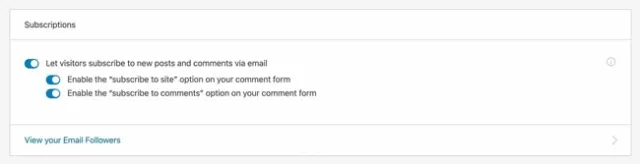
حركة المرور
يمكنك تكوين الكثير من إعدادات Jetpack لحركة المرور إذا قمت بتمكين علامة التبويب jetpacks traffic. سيتم تضمين الإعدادات مثل الإعلانات والروابط القصيرة وخرائط الموقع والمشاركات ذات الصلة والمزيد.
الإعلانات (للمستخدم المدفوع فقط)
يمكنك تنشيط الإعلانات المصورة على موقع الويب الخاص بك إذا كنت مشتركًا في خطة JetPack المميزة.
يتم تقديم هذه الميزة بواسطة WordAds وهو برنامج إعلاني خاص بـ WordPress. هذا pro-am مسؤول عن ربط موقع الويب الخاص بك بمعلنين آخرين بما في ذلك Amazon و Google AdSense و AppNexus والمزيد.
وفقًا لـ WordAds ، بالنسبة إلى المواضع ، يقدم المعلنون عروض أسعار قوية لأنه في WordAds يعرض الإعلانات التي تصل إلى أكثر من مليار شخص كل شهر.
إذا كنت مشتركًا في خطة jetpack المميزة وتتطلع إلى دمج الإعلانات المصوّرة على موقع WordPress الخاص بك ، فمن الجيد تمكين إعلانات Word في Jetpack.
مع بعض الشبكات الإعلانية الأخرى مثل Mediavine و Google AdSense و AdThrive ، يمكنك اختبار موقع الويب الخاص بك ومقارنة العائد لكل ألف ظهور.
المنشورات ذات الصلة
يمكن استخدام ميزة "المنشورات ذات الصلة" الخاصة بـ Jetpack لإضافة عناصر واجهة مستخدم للمشاركات ذات الصلة إلى أسفل كل منشور. ستتمكن من إضافة رأس محتوى ذي صلة مع بعض خيارات التخصيص.
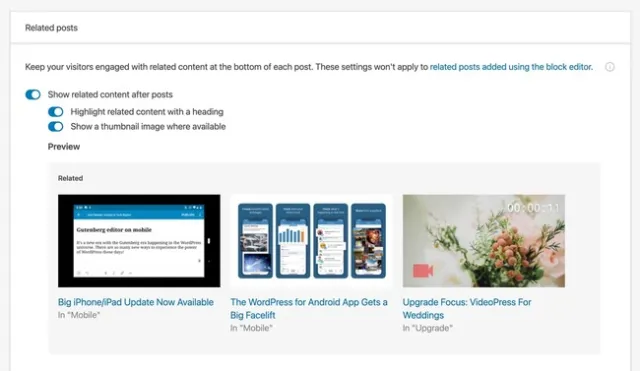
أيضًا ، ستتمكن من إضافة صور مصغرة للوظائف الفردية.
في التخصيص> المنشورات ذات الصلة ، ستتمكن من العثور على بعض الخيارات. ستكون قادرًا على تعديل التبديل بين تخطيطات الشبكة والقائمة في القائمة. حدد الآن ما إذا كنت تريد عرض العلامة أو التاريخ أو فئة المنشورات.
إذا كنت تريد طريقة بسيطة لعرض المحتوى ذي الصلة ، فإن ميزة jetpack يمكن أن تجعل هذه المهمة أسهل. من حيث التخصيص ، هذه ليست في الواقع ميزة كاملة مثل YARPP. ولكن يمكن أن تفيد بعض حالات الاستخدام.
تحسين محرك البحث (للمستخدمين المدفوعين فقط)
بالنسبة للمستخدمين المدفوعين ، فإن jetpack لديه دعم مُسبق لتحسين محركات البحث. يمكنك البدء في تحرير عنوان SEO والأوصاف وغير ذلك الكثير من خلال تمكينه. ويمكن القيام بذلك بسهولة في محرر WordPress.
نقترح عليك تثبيت البرنامج المساعد لجهة خارجية لـ SEO ، إذا كان لديك خطة Jetpack مدفوعة. لتحسين WordPress SEO ، بعض أفضل المكونات الإضافية هي Yoast SEO و RankMath.
Google Analytics (للمستخدمين المدفوعين فقط)
لإضافة رمز تتبع Google Analytics ، يمكنك استخدام Jetpack إلى موقع WordPress الخاص بك ولكن فقط إذا كنت من مستخدمي jetpack المدفوعين. تعد مهمة إضافة شفرة تتبع GA بسيطة ومريحة في jetpack ولكننا ما زلنا نقترح عليك استخدام Site Kit من Google.
سيساعدك هذا على إضافة تحليلات جوجل إلى موقع الويب الخاص بك. إلى جانب ذلك ، يمكنك إضافة Google AdSense و Google Search Console في مكون إضافي واحد.
بعض الميزات المضمنة في Jetpack هي WP.me Shortlinks ، وملفات Sitemap ، والتحقق من الموقع ، وغير ذلك الكثير
استنتاج:
يعتبر Jetpack مكونًا إضافيًا الكل في واحد يأتي مع مجموعة متنوعة من الميزات. بالمقارنة مع المكون الإضافي بناء الغرض ، فإن المكون الإضافي jetpack يكون قصيرًا حتى لو كان قادرًا على القيام بالكثير من الأشياء.
ولكن وفقًا لمتطلبات موقعك ، يمكنك تمكين Jetpack. وأثناء تمكين Jetpack ، نوصيك بتمكين الميزات الموضحة في هذه المدونة فقط من أجل راحتك.
